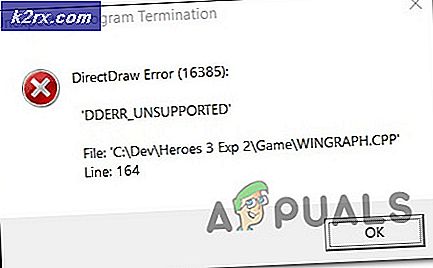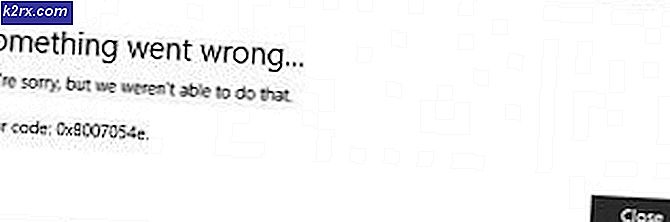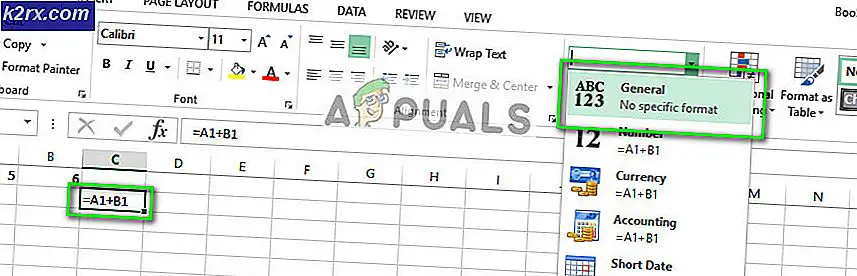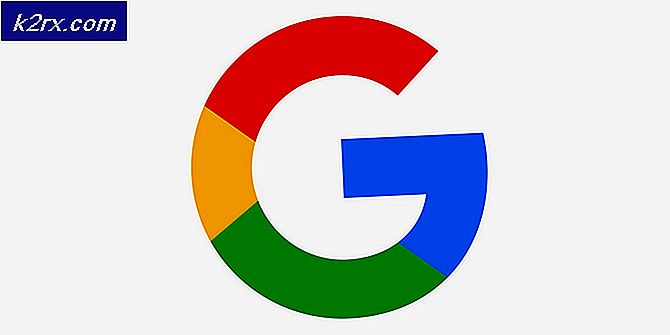วิธีการ Root Huawei Mate 10
Huawei Mate 10 เป็นหนึ่งในอุปกรณ์เรือธงล่าสุดจาก Huawei มือถือจีน มีหน่วยเก็บข้อมูลภายในขนาด 128 กิกะไบต์แรม 6GB และตัวประมวลผลแปดเหลี่ยม Hisilicon Kirin 970 ใหม่ล่าสุด คนที่โชคดีพอที่จะเป็นเจ้าของมอนสเตอร์ตัวนี้อาจสงสัย ว่าจะต้องหยั่งราก Huawei Mate 10 อย่างไร? และคำแนะนำนี้จะนำคุณสู่ขั้นตอนต่างๆ
ขั้นตอนมีส่วนเกี่ยวข้องเล็กน้อยเนื่องจากอุปกรณ์หัวเว่ยจัดส่งไปพร้อมกับโหลดบูตที่ล็อกอยู่เสมอโชคดีที่ Huawei มีวิธีง่ายๆในการปลดล็อกโปรแกรมโหลดบูตผ่านทางเว็บไซต์ของตน
คำเตือน: การ ปลดล็อกโปรแกรมโหลดบูตและการขจัดอุปกรณ์ใด ๆ ที่มาพร้อมกับความเสี่ยงต่างๆเช่นการอิฐโทรศัพท์ของคุณ ตรวจสอบให้แน่ใจว่าคุณได้สำรอง Nandroid ไว้เต็มรูปแบบของอุปกรณ์ หรือ สต็อก ROM / เฟิร์มแวร์สำหรับอุปกรณ์ของคุณที่เก็บไว้ที่ไหนสักแห่งในคอมพิวเตอร์ของคุณ การปลดล็อกโปรแกรมโหลดบูต จะเป็นการลบข้อมูลผู้ใช้ทั้งหมดของคุณดังนั้นโปรดตรวจสอบว่าคุณมีไฟล์สำคัญทั้งหมดจากโทรศัพท์ของคุณแล้ว!
PRO TIP: หากปัญหาเกิดขึ้นกับคอมพิวเตอร์หรือแล็ปท็อป / โน้ตบุ๊คคุณควรลองใช้ซอฟต์แวร์ Reimage Plus ซึ่งสามารถสแกนที่เก็บข้อมูลและแทนที่ไฟล์ที่เสียหายได้ วิธีนี้ใช้ได้ผลในกรณีส่วนใหญ่เนื่องจากปัญหาเกิดจากความเสียหายของระบบ คุณสามารถดาวน์โหลด Reimage Plus โดยคลิกที่นี่ที่ต้องการ:
- ADB & Fastboot (ดู: วิธีการติดตั้ง ADB บน Windows)
- เครื่องมือ FunkyHuawei
- บัญชี Huawei ที่ถูกต้องซึ่งบันทึกไว้ใน Huawei Mate 10 ของคุณ
ข้อกำหนดเบื้องต้น / การปลดล็อก Bootloader Huawei Mate 10
- ขั้นแรกคุณต้องเปิดใช้การ ปลดล็อก OEM และ การแก้จุดบกพร่อง USB จากตัวเลือกสำหรับนักพัฒนาซอฟต์แวร์ หากต้องการเปิดใช้งานตัวเลือกสำหรับนักพัฒนาซอฟต์แวร์ให้ไปที่การตั้งค่า> เกี่ยวกับโทรศัพท์> แตะที่สร้างจำนวน 7 ครั้งจนกว่าจะยืนยันว่าได้เปิดใช้งานโหมดนักพัฒนาซอฟต์แวร์แล้ว ตอนนี้คุณสามารถเข้าสู่ตัวเลือกสำหรับนักพัฒนาซอฟต์แวร์และเปิดใช้งานการตั้งค่าที่กล่าวถึงข้างต้น
- ไปที่ Huawei Bootloader ปลดล็อกหน้าแอพพลิเคชันลงชื่อเข้าใช้บัญชีของคุณ ( หรือสร้าง บัญชีใหม่) และยอมรับข้อตกลงในการปลดล็อก ( Huawei จะไม่รับผิดชอบหากคุณอิฐอุปกรณ์ ฯลฯ )
- ป้อนข้อมูลที่จำเป็นทั้งหมดเกี่ยวกับอุปกรณ์ของคุณในหน้าแอพพลิเคชัน - คุณต้องมี IMEI หมายเลขรุ่น ฯลฯ จากนั้นคลิกที่ปุ่ม ยืนยัน
- คุณจะได้รับกล่องโต้ตอบที่จะมีกุญแจปลดล็อคของคุณ คุณจะต้องเขียนข้อความนี้ลงไปและรักษาความปลอดภัย
- ตอนนี้เสียบหูฟัง Huawei Mate 10 เข้ากับเครื่องคอมพิวเตอร์ผ่านทาง USB และถ้าคุณทำตามขั้นตอนแรกในการเปิดใช้งานการแก้จุดบกพร่อง USB คุณจะได้รับกล่องโต้ตอบ บนหน้าจอโทรศัพท์ของคุณ เพื่อสอบถามว่าคุณต้องการอนุญาตคอมพิวเตอร์ของคุณให้เป็นอุปกรณ์ ADB หรือไม่ แน่นอนเห็นด้วยกับเรื่องนี้
- ตอนนี้ไปที่โฟลเดอร์ ADB ในคอมพิวเตอร์ของคุณแล้วกด Shift + Right Click และเลือก ' Open a Command Terminal Here' นี้จะเปิดพรอมต์คำสั่งซึ่งในความเป็นจริงคอนโซล ADB
- ตอนนี้เพื่อให้แน่ใจว่าคอนโซล ADB รู้จักอุปกรณ์ของคุณอย่างถูกต้องให้พิมพ์ลงในพรอมต์คำสั่ง: adb devices
- คอนโซลควรแสดงเลขที่ประจำผลิตภัณฑ์ของอุปกรณ์ของคุณ ถ้าไม่คุณอาจต้องติดตั้งใหม่หรือทำตามขั้นตอนการแก้ปัญหาในการติดตั้ง ADB ของคุณ ( นอกเหนือจากขอบเขตของคู่มือนี้)
- ถ้า ADB แสดงการเชื่อมต่อโทรศัพท์ของคุณสำเร็จคุณสามารถดำเนินการต่อได้และพิมพ์: bootloader adb bootloader
- Huawei Mate 10 ของคุณควรเริ่มต้นใหม่ในโหมด Fastboot ดังนั้นเมื่อทำเช่นนั้นให้พิมพ์ลงในคอนโซล ADB: fastboot oem unlock XXXXXXXXXXXXXX [แทนที่ X ด้วยรหัสปลดล็อคที่คุณได้รับจาก Huawei)
- ข้อความยืนยันจะปรากฏบนโทรศัพท์ของคุณดังนั้นตอนนี้จึงตกลงที่จะดำเนินการปลดล็อคต่อไป ณ เวลานี้ข้อมูลผู้ใช้ของโทรศัพท์จะถูกลบออกอย่างสมบูรณ์เช่นการรีเซ็ตเป็นค่าเริ่มต้น
- เมื่อดำเนินการเสร็จสิ้นโทรศัพท์ของคุณจะรีบูตเครื่องไปยังการตั้งค่าเริ่มต้นเช่นเมื่อคุณเปิดอุปกรณ์เป็นครั้งแรก เพียงแค่ตั้งค่าทั้งหมดและดำเนินการผ่านกระบวนการเปิดใช้งานการแก้ปัญหา USB ในตัวเลือกนักพัฒนาซอฟต์แวร์อีกครั้ง แต่คุณสามารถข้ามสิ่งที่บัญชีส่วนใหญ่ได้เนื่องจากคุณจะทำอีกครั้งหลังจากถอนการติดตั้งอุปกรณ์ในภายหลัง
- เมื่อคุณเปิดใช้งานการแก้ปัญหา USB อีกครั้งให้กลับเข้าไปที่คอนโซลของ ADB และพิมพ์: bootloader adb bootloader
- ตอนนี้เรากลับมาที่ Fastboot Mode แล้วคุณสามารถปิดคอนโซล ADB ในคอมพิวเตอร์ของคุณได้
การฝังราก Huawei Mate 10
- เปิดใช้ FHMate10Tool.exe ที่คุณดาวน์โหลดจากส่วนข้อกำหนดของคู่มือนี้
- คุณจะได้รับ 5 ตัวเลือกแรกคือ Root your Mate 10. พิมพ์ 1 และกด ENTER เพื่อเลือกสิ่งนี้
- หลังจากกล่องโต้ตอบเพียงไม่กี่รายการ (ดำเนินการทุกอย่าง) กระบวนการเริ่มต้นจะเริ่มขึ้น เมื่อเสร็จสิ้นโทรศัพท์ของคุณจะรีบูตเครื่องไปที่หน้าจอการตั้งค่าเริ่มต้น อีกครั้ง แต่ SuperSU จะได้รับการติดตั้ง
- ขณะนี้คุณสามารถดำเนินการตั้งค่าโทรศัพท์ของคุณได้ตามปกติโดยมีบัญชีความปลอดภัยและข้อมูลผู้ใช้ทั้งหมดเนื่องจากนี่เป็นจุดสิ้นสุดของคู่มือ เพลิดเพลินไปกับ Huawei Mate 10 ที่ฝังรากของคุณ!
สำหรับ Rooting Huawei Mate 10 Lite เท่านั้น!
- ไปที่ขั้นตอนเดียวกันเพื่อปลดล็อกโปรแกรมโหลดบูตของคุณเป็นซอฟต์แวร์ Huawei Mate 10 ปกติ
- ดาวน์โหลด TWRP และ SuperSU HERE
- คัดลอก SuperSU ไปยังที่จัดเก็บ Micro SD ในโทรศัพท์ของคุณและวางไฟล์ TWRP .img ไว้ในไดเรกทอรี ADB และ Fastboot ของคุณในคอมพิวเตอร์ของคุณ
- รีบูตเข้าโหมด fastboot ผ่านทาง ADB และป้อนคำสั่งนี้: fastboot boot twrp-mate10-lite.img
- Huawei Mate 10 Lite ของคุณจะบูตเข้า TWRP ดังนั้นในเมนูหลัก TWRP ให้ไปที่ Terminal
- พิมพ์ข้อมูลลงในโทรศัพท์ TWRP: echo systemless = true /data/.supersu
- ทำเครื่องหมายที่มุมล่างขวากลับไปที่เมนูหลัก TWRP แล้วเลือก ติดตั้ง
- ค้นหา SuperSU.zip ที่คุณคัดลอกลงใน SD Card ของคุณแล้วเลือกจากนั้นปัดเพื่อแฟลชไปยังอุปกรณ์ของคุณ
- เมื่อทำเสร็จแล้วให้รีบูต Huawei Mate 10 Lite ตอนนี้คุณเริ่มต้นใช้งาน SuperSU แล้วโปรดทราบว่า TWRP ไม่ได้ติดตั้ง บนอุปกรณ์ของคุณเราจะใช้เป็นคอนโซลชั่วคราวบนโทรศัพท์เท่านั้น TWRP สำหรับ Huawei Mate 10 Lite ยังคงอยู่ในช่วงเบต้าดังนั้นจึงไม่แนะนำให้ติดตั้งสำหรับผู้ใช้รายใหม่ ( ไปข้างหน้าถ้าคุณกล้าหาญ / มีประสบการณ์)
PRO TIP: หากปัญหาเกิดขึ้นกับคอมพิวเตอร์หรือแล็ปท็อป / โน้ตบุ๊คคุณควรลองใช้ซอฟต์แวร์ Reimage Plus ซึ่งสามารถสแกนที่เก็บข้อมูลและแทนที่ไฟล์ที่เสียหายได้ วิธีนี้ใช้ได้ผลในกรณีส่วนใหญ่เนื่องจากปัญหาเกิดจากความเสียหายของระบบ คุณสามารถดาวน์โหลด Reimage Plus โดยคลิกที่นี่